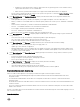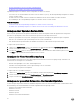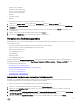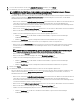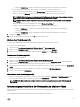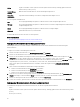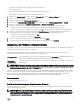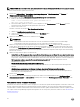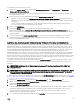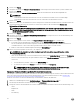Users Guide
5. Lesen Sie die Informationen auf der Seite Anmeldeinformationen und klicken Sie auf Weiter.
6. Auf der iDRAC-Seite, unter Anmeldeinformationen, führen Sie eine der folgenden Optionen aus:
ANMERKUNG: Das iDRAC-Konto erfordert Administratorberechtigungen für die Aktualisierung der Firmware,
Anwendung von Hardware-Prolen und die Bereitstellung des Hypervisors.
• Für iDRACs, die für Active Directory, auf dem Sie Active Directory benutzen möchten, bereits konguriert und aktiviert sind,
wählen Sie das Kontrollkästchen Active Directory verwenden aus; anderenfalls gehen Sie nach unten, um die iDRAC-
Anmeldeinformationen zu kongurieren.
– Geben Sie im Textkästchen Active Directory-Benutzername den Benutzernamen ein. Geben Sie den Benutzernamen in
einem dieser Formate ein: Domain\Benutzername oder Domain/Benutzername oder username@domain. Der
Benutzername darf maximal 256 Zeichen enthalten. Weitere Informationen zu Benutzernamen-Einschränkungen nden
Sie in der Dokumentation zu Microsoft Active Directory.
– Geben Sie im Textfeld Active Directory-Kennwort das Kennwort ein. Das Kennwort darf maximal 127 Zeichen enthalten.
– Geben Sie das Kennwort zur Bestätigung in das Textfeld Kennwort bestätigen ein.
– Wählen Sie in der Zertikatsprüfung-Drop-Down-Liste eine der folgenden Optionen aus:
* Wählen Sie Aktivieren aus, um das iDRAC-Zertikat herunterzuladen, zu speichern und für alle künftigen
Verbindungen zu validieren.
* Wählen Sie Deaktivieren, um keine Prüfung durchzuführen und das Zertikat nicht zu speichern.
• Um iDRAC-Anmeldeinformationen ohne Active Directory zu kongurieren, führen Sie Folgendes aus:
– Geben Sie im Textfeld Benutzername den Benutzernamen ein. Der Benutzername darf maximal 16 Zeichen enthalten.
Weitere Informationen zur Benutzername-Einschränkungen für Ihre Version von iDRAC nden Sie in der iDRAC-
Dokumentation.
ANMERKUNG: Das lokale iDRAC-Konto erfordert Administratorberechtigungen für die Aktualisierung der
Firmware, Anwendung von Hardware-Prolen und die Bereitstellung des Hypervisors.
– Geben Sie im Textfeld Kennwort das Kennwort ein. Das Kennwort darf maximal 20 Zeichen enthalten.
– Geben Sie das Kennwort zur Bestätigung in das Textfeld Kennwort bestätigen ein.
– Wählen Sie in der Zertikatsprüfung-Drop-Down-Liste eine der folgenden Optionen aus:
* Wählen Sie Aktivieren aus, um das iDRAC-Zertikat herunterzuladen, zu speichern und für alle künftigen
Verbindungen zu validieren.
* Wählen Sie Deaktivieren, um keine Prüfung durchzuführen und das iDRAC-Zertikat nicht zu speichern.
7. Klicken Sie auf Weiter.
8. Auf der iDRAC-Seite, unter Host-Anmeldeinformationen, führen Sie eine der folgenden Optionen aus:
• Für Hosts, die für Active Directory, auf dem Sie Active Directory benutzen möchten, bereits konguriert und aktiviert sind,
wählen Sie das Kontrollkästchen Active Directory verwenden aus; anderenfalls gehen Sie nach unten, um Ihre Host-
Anmeldeinformationen zu kongurieren.
– Geben Sie im Textkästchen Active Directory-Benutzername den Benutzernamen ein. Geben Sie den Benutzernamen in
einem dieser Formate ein: Domain\Benutzername oder Domain/Benutzername oder username@domain. Der
Benutzername darf maximal 256 Zeichen enthalten. Weitere Informationen zu Benutzernamen-Einschränkungen nden
Sie in der Dokumentation zu Microsoft Active Directory.
– Geben Sie im Textfeld Active Directory-Kennwort das Kennwort ein. Das Kennwort darf maximal 127 Zeichen enthalten.
– Geben Sie das Kennwort zur Bestätigung in das Textfeld Kennwort bestätigen ein.
– Wählen Sie in der Zertikatsprüfung-Drop-Down-Liste eine der folgenden Optionen aus:
* Wählen Sie Aktivieren aus, um das Host-Zertikat herunterzuladen, zu speichern und für alle künftigen
Verbindungen zu validieren.
44